免费下载!Windows11 23H2 22631正式版下载合集
Windows11最新版23H2有很多新的功能哦,如果你下载安装了Windows11 23H2系统,就能享受到这些新功能啦!不过,有些朋友找不到Windows11 23H2 22631正式版的下载链接,没关系,我来给你分享几个Windows11 23H2 22631正式版的系统,你可以自己选一个下载安装哦!

更新日期:2024-09-27
来源:系统之家
在 Windows 11 里,命令提示符可以让咱们执行好多系统命令和工具,而且还可以用来压缩文件。这期教程小编会教大家如何用命令提示符来压缩文件,只要在命令行窗口输入几个简单的指令就可以搞定啦!
具体操作如下:
1. 按【 Win + X 】组合键,或【右键】点击任务栏上的【Windows开始菜单】,在打开的隐藏菜单项中,选择【运行】;
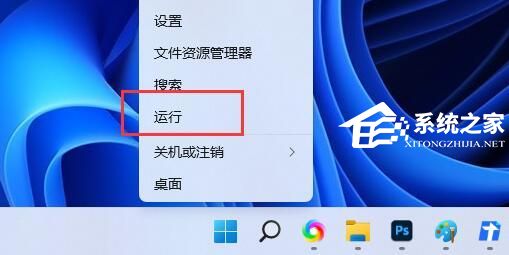
2. 运行窗口,输入【cmd】命令,然后按下【 Ctrl + Shift + Enter 】;
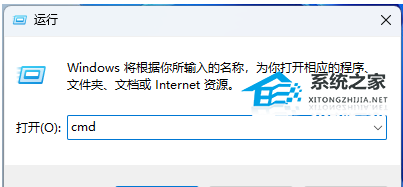
3. 用户账户控制窗口,你要允许此应用对你的设备进行更改吗?点击【是】;
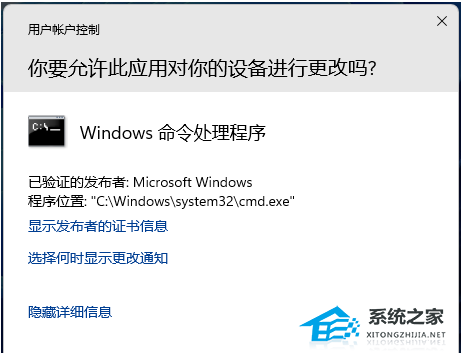
4. 然后输入并按回车执行以下命令:
tar -a -c -f 压缩文件夹的存放路径 “压缩文件或文件夹的路径”
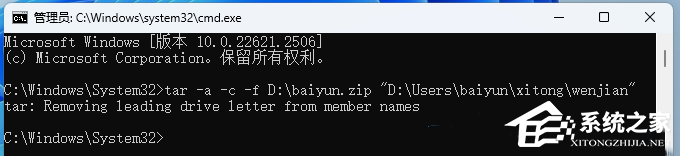
5. 最后,再打开压缩文件夹的存放路径,就可以看到已经压缩好,后缀名称为zip的文件了。

以上就是系统之家小编为你带来的关于“Win11 23H2使用命令提示符压缩文件的简单步骤”的全部内容了,希望可以解决你的问题,感谢您的阅读,更多精彩内容请关注系统之家官网。
免费下载!Windows11 23H2 22631正式版下载合集
Windows11最新版23H2有很多新的功能哦,如果你下载安装了Windows11 23H2系统,就能享受到这些新功能啦!不过,有些朋友找不到Windows11 23H2 22631正式版的下载链接,没关系,我来给你分享几个Windows11 23H2 22631正式版的系统,你可以自己选一个下载安装哦!

修复Win11 23H2性能问题,恢复到22H2版本水平-【详解】
最近有些朋友把电脑升级到了最新的 Win11 23H2 版本,结果发现 CPU 和 GPU 性能明显变差了,对正常使用造成了很大影响。下面我给大家分享一下解决这个问题的有效方法,只要按照我说的步骤操作,就能让电脑的性能恢复到 22H2 版本的水平啦!

MSDN原版Win11 23H2下载推荐
现在最火的 Win11 23H2 系统来啦!如果你要装这个新版系统的话,有些小伙伴可能会选择用 MSDN 提供的资源,因为这些资源都是原版系统,比较纯净,不会乱七八糟的。所以呢,我这就给大家整理了一些 MSDN 原版 Win11 23H2 下载链接,一起来看看吧!

最新Win11 23H2系统下载合集
现在最新的电脑系统是 Windows 11 23H2,它让用电脑变得更好了,也更高效了。如果你想知道怎么下载 Win11 23H2,那就来看看这篇最新 Win11 23H2 系统下载合集吧!里面都是最新最常用的 Win11 23H2 系统哦!

Win11 23H2更新后打印机不联机的三种解决方法
最近有人把电脑升级到 Win11 23H2 系统,然后在打印文件的时候发现打印机连不上网,结果打印失败了。这是怎么回事呢?可能是因为系统更新补丁的问题,也可能是打印机驱动有问题。我们来看看下面的方法吧。

Win11最新版本23H2下载地址
Win11最新的版本是23H2,它给用户带来了很多新的功能,让操作体验更好了。不过,很多人不知道在哪里可以下载这个最新的23H2版本。没关系,我来告诉你一个好地方可以下载。下载速度很快,不需要等很久就能安装好了。

Win11最新版镜像下载地址
现在Win11最新的版本是23H2啦!这个系统有很多新的功能,让你们的操作体验变得超级棒。不过,很多新手找不到23H2的版本镜像,没关系,我这就给你们分享Win11最新版23H2的下载链接,你们可以随便挑一个下载安装。系统安装的方法有很多种,你们可以自己选,轻轻松松就能搞定啦!

Windows11 23H2正式版下载地址
嘿,你知道吗?Windows11最新版本是23H2哦!这个系统真的超级棒,有很多好用的功能,适合我们学习和工作用。不过,有些朋友不知道在哪里能下载到23H2的正式版,对吧?别担心,我这就给你分享一个下载地址,保证没问题!快来看看吧!

【装机首推】-最新Win11 23H2下载(各版本)
当我们要给电脑更换系统,或者是新机新装系统,我们可以考虑安装Win11 23H2版本,该系统版本带来了诸多的新功能,同时还对系统进行有效优化,让用户在享有各项新系统功能的同时,提升用户的使用体验。本期教程小编带来了最新Win11 23H2下载(各版本),希望你会喜欢!

【多个版本】-2024最新Windows11 23H2系统版本下载推荐
Windows11 23H2 是当下微软最新推出的 Windows 版本,同时Windows11 23H2还根据用户的使用需求,分为了多个不同的系统版本,为了方便大家下载使用,本期教程小编带来了 2024 最新 Windows11 23H2 系统版本下载推荐,里面都是大家最常用的系统版本,希望你会喜欢。

低配电脑【福音】:高效简化Win11 23H2精简版下载推荐
当我们的电脑配置比较低时,想要安装正式版、专业工作站版系统,可能会出现安装失败,安装后电脑运行经常出错等等,此时,我们可以选择适合低配电脑安装的精简版系统,这样的系统都是经过专业优化的,系统资源占用小,磁盘空间占用低,同时整体的镜像包小,可让低配电脑快速装机,且稳定运行!

Win11安装助手升级23H2的方法
Win11 23H2是当下最新最火热的电脑系统,有不少用户都纷纷接收到了微软的23H2更新推送,如果你的电脑还没有接收到推送,但想要安装23H2,那么可以试试使用Win11安装助手升级23H2,以下是小编带来的详细升级过程,步骤简单,上手快,希望可以帮到你!

Win1123H2更新慢怎么办?Win1123H2更新卡死解决方法
近期有用户想要给自己的电脑系统升级上Win11 23H2版本,但是在升级的过程中,进度很慢,同时还出现了升级到一半就卡住不动的情况,十分令人着急。这是怎么回事呢?有没有什么好的方法可以快速升级系统呢?我们来看看吧。

Win11 23H2怎么跳过联网激活?最新Win11跳过联网激活教程
我们都知道,在安装Windows操作系统后,用户需要进行在线激活才能进入系统界面并享受完整的系统功能。而激活通常需要联网完成,一旦激活成功,您就可以正常进入系统界面了。那么Win11 23H2应该如何跳过联网激活呢?我们来看看吧。

Win11 23H2怎么退回22H2?Win11 23H2退回旧版本的方法
Win11 23H2是Win11的最新系统版本,很多用户都抢在第一时间将系统升级为23H2版本,但如果我们使用一段时间后,觉得还是Win11的旧版本更适合自己使用,那么Win11 23H2怎么退回旧版本呢?我们来看看这篇关于Win11 23H2退回22H2的方法吧。
